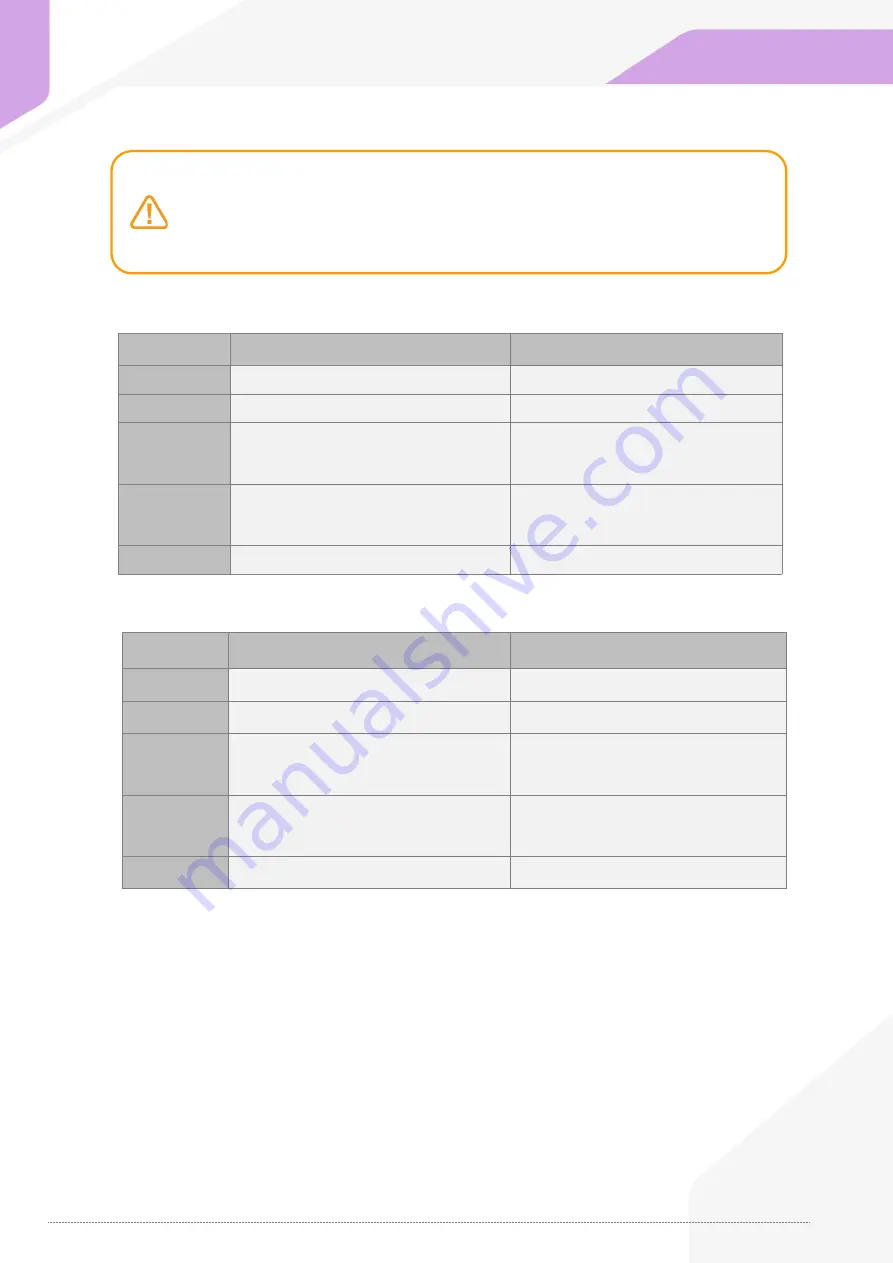
UEFI BIOS Set Up
Appendix
A
4. Display output and changing display resolution
Hot key
1. J1900
2. Core i3/i5
• You can easily change the resolution simply using Keyboard function key.
• Before changing the setting, check currently using main display size and
resolution.
• Be careful to set the appropriate resolution for relevant display size.
48
Function Key
Function
Remark
F4
1024 * 768 / 24 Bit color
Main display size : 38.1cm(15”)
F5
1366 * 768 / 24 Bit color
Main display size : 39.62cm(15.6”)
F7
[Default]
Main display output : 【LVDS/eDP】
Customer display output : 【Disabled】
Select LVDS for main display output
F8
Main display output : 【DP/DP++】,
Customer display output : 【Disabled】
Select DP for main display output
F6
1024 * 600 / 18 Bit color
Main display size : 26.65cm(10.1”)
Function key
Function
Remark
F4
1024 * 768 / 24 Bit color
Main display size : 38.1cm(15”)
F5
1366 * 768 / 24 Bit color
Main display size : 39.62cm(15.6”)
F7
[Default]
Main display output 【LVDS/eDP】
Customer display output : 【DP/DP++】
Select LVDS for main display output
Select DP for customer display output
F8
Main display output 【DP/DP++】,
Customer display output : : 【HDMI】
Select DP for main display output
Select HDMI for customer display
output
F6
1024 * 600 / 18 Bit color
Main display size : 26.65cm(10.1”)
•
If incorrect resolution is applied, using above Function key to fix it.
•
When the setting is correctly applied, you’ll hear beep sound twice.
Summary of Contents for 110 Series
Page 1: ......
Page 86: ...System Configuration Appendix B MAIN 4 Part list 84...
Page 89: ...System Configuration Appendix B 38 1cm 15 Main Display 87 4 Part list...
Page 106: ......










































